Guide Rapide pour Utiliser aiCarousels
Lire plus ->
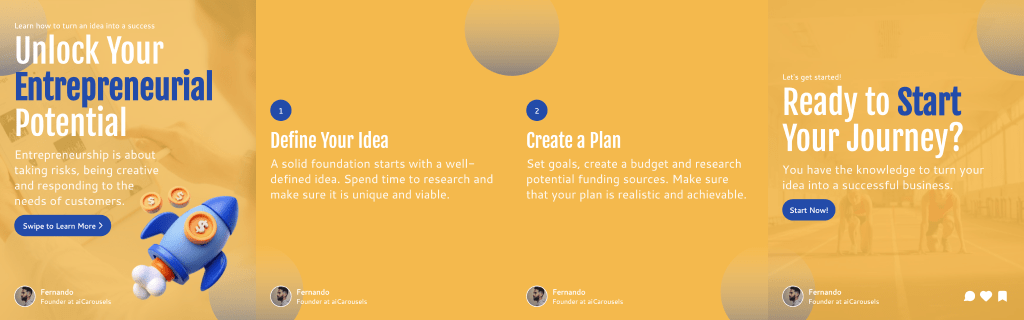
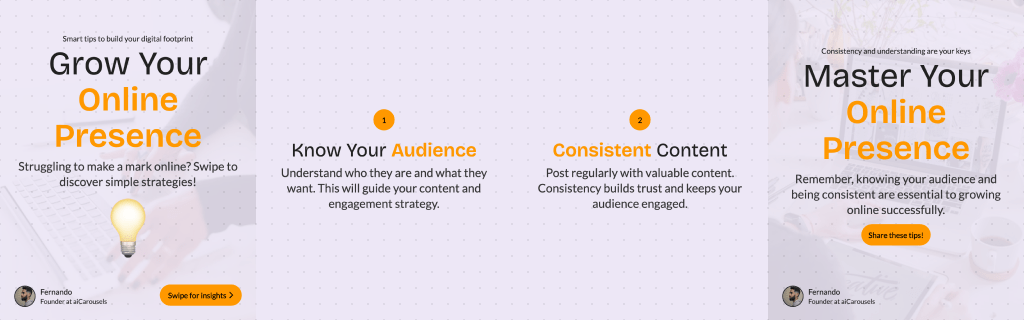
Pour LinkedIn, Instagram & TikTok.
Aucune inscription requise !
Pour commencer, allez sur aiCarousels.com et cliquez sur ‘Créer un carrousel’. Cela vous mènera à l'éditeur de carrousels.

Sur le côté gauche, vous avez le Générateur de Carrousels IA et les paramètres de modèle, tandis que dans la zone centrale, vous pouvez modifier les paramètres pour chaque diapositive individuelle.
Explorons d'abord le générateur de carrousels IA. Cet outil vous permet de générer automatiquement du contenu pour votre carrousel.
Choisissez de créer un carrousel basé sur un Sujet, ou utilisez du contenu existant comme du Texte, un Site Web, une vidéo YouTube, ou même un document PDF.
Il y a des liens vers des guides pour chaque option si vous en avez besoin.

Pour cette démo, créons un carrousel sur un sujet : ‘alimentation saine’. C'est rapide et en quelques secondes, vous avez votre contenu de base.

Passons aux paramètres du modèle : vous pouvez randomiser le design jusqu'à ce que vous en trouviez un qui vous plaise ou sélectionner un modèle comme point de départ. Après avoir sélectionné un modèle, vous pouvez personnaliser chaque aspect de son design.


Vous pouvez également spécifier la plateforme de réseaux sociaux pour laquelle vous concevez, comme LinkedIn, Instagram ou TikTok.

Dans l'onglet ‘Palette de couleurs’, il y a une sélection de palettes par défaut, mais vous êtes également libre de concevoir la vôtre pour convenir à votre marque.
De plus, la fonction "Couleur alternative" alterne les couleurs d'une diapositive à l'autre, créant un carrousel plus visuellement attrayant.

Dans l'onglet ‘Typographie’, vous pouvez changer la taille et l'alignement de la police.
Des associations de polices par défaut sont fournies, et vous avez également la possibilité de choisir des polices personnalisées parmi toute la bibliothèque de Google Fonts ou de charger vos propres polices personnalisées pour aligner avec l'identité de votre marque.
Certaines polices sont plus belles en majuscules, vous pouvez donc faire ressortir les titres de vos diapositives de carrousel en activant l'option "Titres en majuscules".

Ajoutez quelques touches supplémentaires dans l'onglet ‘Éléments de design de fond’. Choisissez parmi des dégradés, des formes, des textures et des flèches pour compléter votre marque.

Vous pouvez également personnaliser les indicateurs numériques qui apparaissent sur chaque diapositive, depuis l'onglet ‘Compteur de diapositives’.
Et sous l'onglet ‘Branding’, vous pouvez télécharger une photo de profil ou un logo, ajouter votre nom, ou un site web d'entreprise, selon qu'il s'agit d'une marque personnelle ou d'une marque d'entreprise.

Maintenant, réglons les paramètres individuels des diapositives. Chaque diapositive vous permet d'activer ou de désactiver des éléments tels que le titre, le paragraphe, l'image de fond, etc.

Pour les diapositives d'introduction et de conclusion, il y a une fonction ‘Redimensionnement automatique du texte’. Cela garantit que le texte s'adapte toujours parfaitement sans ajustements manuels, vous faisant gagner du temps.
L'option d'ajouter des emojis donne à votre carrousel un impact visuel. Cependant, si vous préférez les images, vous avez trois options :
Les meilleures photos de stock alimentées par Pexels.com : Il vous suffit de cliquer sur recherche et de choisir parmi les suggestions.
Générer une image avec l'IA : Vous ne trouvez pas de photo de stock qui convient à la diapositive ? Entrez votre description et transformez les mots en images époustouflantes et uniques grâce à la puissance de l'IA.
Télécharger votre propre image : Êtes-vous un designer qui a créé quelque chose par vous-même ? Pas de soucis ! Téléchargez votre image personnalisée.
De plus, vous pouvez ajuster l'opacité de l'image de fond et appliquer la même image de fond à toutes les diapositives pour une apparence cohérente tout au long de votre carrousel.

Les diapositives de contenu régulier offrent quatre modes : texte, texte avec image, image seulement, et capture d'écran
Les images peuvent être ajustées pour remplir l'espace ou pour assurer une visibilité complète sans recadrage, à la fois en orientations horizontale et verticale.
Elles
peuvent également provenir de photos de stock, être générées par IA, ou téléchargées manuellement.
Le ‘Mode capture d'écran’ ajoute un cadre élégant à vos images, ce qui est idéal pour les carrousels qui présentent des sites web, et vous pouvez capturer les captures d'écran directement en entrant l'URL, ce qui vous fait gagner beaucoup de temps.
Vous souhaitez masquer le compteur de diapositives ? Cela peut être fait pour n'importe quelle diapositive.
Examinez chaque diapositive en détail, et lorsque vous arrivez à la diapositive de conclusion, notez qu'elle est conçue de manière similaire à l'introduction mais avec l'ajout d'un champ ‘appel à l'action’.

Si le texte a besoin d'être modifié, l' ‘Assistant d'écriture IA’ est là pour vous aider. En sélectionnant le texte, un menu s'affiche avec des options telles que "améliorer l'écriture", "réécrire", "corriger l'orthographe et la grammaire", "raccourcir" et "simplifier le langage". Vous pouvez également fournir des instructions personnalisées - tout cela en un seul clic.
Si vous avez besoin de faire une pause ou de gérer plusieurs projets, vous pouvez sauvegarder la progression de votre carrousel en cliquant sur le bouton ‘Sauvegarder/Charger la progression’ dans le menu supérieur.
Une fois que tout est terminé et configuré, il suffit de cliquer sur le bouton ‘Télécharger le carrousel’ pour obtenir votre carrousel.

aiCarousels vous assiste du début à la fin, couvrant tous les aspects du carrousel, y compris la légende pour le post.
Une fois le téléchargement lancé, une fenêtre modale avec le générateur de légendes IA s'affiche.
Le sujet est toujours pré-rempli par défaut avec le titre pertinent, il vous suffit donc de cliquer sur ‘Générer une légende’.

Et voilà, vous avez maintenant le moyen le plus rapide de créer un carrousel captivant, légende incluse, sans avoir besoin d'expérience en design.
aiCarousels.com simplifie le processus, donc même si vous n'êtes pas un designer, vous pouvez toujours créer des carrousels étonnants avec facilité !
Plus du blog